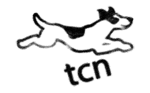Office Tips
 Tekst selecteren met de muis
Tekst selecteren met de muis
In Word 2007 kun je tekst of items in een tabel selecteren met de muis.
Je kunt ook tekst of items op verschillende plaatsen selecteren. Je kunt bijvoorbeeld een alinea op de ene pagina samen met een zin op een andere pagina selecteren.
Een geheel document selecteren
Ga als volgt te werk om een volledig document te selecteren:
- Klik op het tabblad Start, in de groep Bewerken, op Selecteren
 en klik vervolgens op Alles selecteren
en klik vervolgens op Alles selecteren  .
.
- Of verplaats de aanwijzer naar de linkerkant van de tekst totdat de aanwijzer in een pijl naar rechts verandert
 , en klik driemaal.
, en klik driemaal.
Tekst in de hoofdtekst van een document selecteren
- Selectie
- Actie
- Een willekeurig stuk tekst
- Klik op de plaats waar de selectie moet beginnen, houd de linkermuisknop ingedrukt en sleep met de aanwijzer over de tekst die je wilt selecteren.
- Een woord
- Dubbelklik op een willekeurige positie in het woord.
- Een tekstregel
- Verplaats de aanwijzer naar de linkerkant van de regel totdat de aanwijzer in een pijl naar rechts verandert
 en klik vervolgens.
en klik vervolgens. - Een zin
- Houd CTRL ingedrukt en klik op een willekeurige positie in de zin.
- Een alinea
- Klik driemaal op een willekeurige positie in de alinea.
- Meerdere alinea's
- Verplaats de aanwijzer naar de linkerkant van de eerste alinea totdat de aanwijzer in een pijl naar rechts
 verandert. Houd vervolgens de linkermuisknop ingedrukt terwijl je de aanwijzer omhoog of omlaag sleept.
verandert. Houd vervolgens de linkermuisknop ingedrukt terwijl je de aanwijzer omhoog of omlaag sleept. - Een groot tekstblok
- Klik aan het begin van de selectie, schuif naar het einde van de selectie en houd SHIFT ingedrukt terwijl je op het gewenste einde van de selectie klikt.
- Een volledig document
- Verplaats de aanwijzer naar de linkerkant van de tekst totdat de aanwijzer in een pijl naar rechts
 verandert en klik vervolgens driemaal.
verandert en klik vervolgens driemaal. - Kop- en voetteksten
- Dubbelklik in de afdrukweergave op de lichtgrijze tekst van de kop- of voettekst. Verplaats de aanwijzer naar de linkerkant van de kop- of voettekst totdat de aanwijzer in een pijl naar rechts verandert
 en klik vervolgens.
en klik vervolgens. - Voet- en eindnoten
- Klik in de tekst van de voet- of eindnoot, verplaats de aanwijzer naar de linkerkant van de tekst totdat de aanwijzer in een pijl naar rechts
 verandert en klik vervolgens.
verandert en klik vervolgens. - Een verticaal tekstblok
- Houd ALT ingedrukt terwijl je met de aanwijzer over de tekst sleept.
- Een tekstvak of frame
- Plaats de aanwijzer op de rand van het frame of het tekstvak totdat de aanwijzer in een vierpuntige aanwijzer
 verandert en klik vervolgens.
verandert en klik vervolgens.
Items in een tabel selecteren
- Selectie
- Actie
- De inhoud van een cel
- Klik in de cel. Klik onder Hulpmiddelen voor tabellen op het tabblad Indeling. Klik op Selecteren
 in de groep Tabel en klik vervolgens op Cel selecteren.
in de groep Tabel en klik vervolgens op Cel selecteren. - De inhoud van een rij
- Klik in de rij. Klik onder Hulpmiddelen voor tabellen op het tabblad Indeling. Klik op Selecteren
 in de groep Tabel en klik vervolgens op Rij selecteren.
in de groep Tabel en klik vervolgens op Rij selecteren. - De inhoud van een kolom
- Klik in de kolom. Klik onder Hulpmiddelen voor tabellen op het tabblad Indeling. Klik op Selecteren
 in de groep Tabel en klik vervolgens op Kolom selecteren.
in de groep Tabel en klik vervolgens op Kolom selecteren. - De inhoud van meerdere cellen, rijen of kolommen
- Klik in een cel, een rij of een kolom en houd de linkermuisknop ingedrukt terwijl je sleept over alle cellen, rijen of kolommen waarvan je de inhoud wilt selecteren. Als je de inhoud wilt selecteren van cellen, rijen of kolommen die zich niet naast elkaar bevinden, klik je in de eerste cel, rij of kolom, houd je CTRL ingedrukt en klik u op de overige cellen, rijen of kolommen waarvan je de inhoud wilt selecteren.
- De inhoud van een hele tabel
- Klik in de tabel. Klik onder Hulpmiddelen voor tabellen op het tabblad Indeling. Klik op Selecteren
 in de groep Tabel en klik vervolgens op Tabel selecteren.
in de groep Tabel en klik vervolgens op Tabel selecteren.
Tekst op verschillende plaatsen selecteren
Je kunt stukken tekst of items in een tabel selecteren die zich niet naast elkaar bevinden. Je kunt bijvoorbeeld een alinea op de ene pagina samen met een zin op een andere pagina selecteren.
- Selecteer een stuk tekst of een item in een tabel.
- Houd CTRL ingedrukt terwijl je de gewenste andere stukken tekst of items in een tabel selecteert.
Tekst selecteren in de overzichtsweergave
Geef het document weer in de overzichtsweergave door te klikken op het tabblad Beeld en vervolgens te klikken op Overzicht  in de groep Documentweergaven.
in de groep Documentweergaven.
- Selectie
- Verplaats de aanwijzer naar
- Een kop
- De linkerkant van de kop totdat de aanwijzer in een pijl naar rechts
 verandert en klik vervolgens.
verandert en klik vervolgens. - Een kop met een subkop en platte tekst
- De linkerkant van de kop totdat de aanwijzer in een pijl naar rechts
 verandert en dubbelklik vervolgens.
verandert en dubbelklik vervolgens. - Een alinea met platte tekst
- De linkerkant van de alinea totdat de aanwijzer in een pijl naar rechts
 verandert en klik vervolgens.
verandert en klik vervolgens. - Meerdere koppen of alinea's met platte tekst
- De linkerkant van de tekst totdat de aanwijzer in een pijl naar rechts
 verandert en sleep vervolgens omhoog of omlaag.
verandert en sleep vervolgens omhoog of omlaag.
Opmerkingen
- Als je in de overzichtsweergave eenmaal links van een alinea klikt, selecteer je de gehele alinea in plaats van één regel.
- Als je een kop selecteert die samengevouwen onderliggende tekst bevat, wordt de samengevouwen tekst ook geselecteerd (ook al is deze niet zichtbaar). Alle bewerkingen die je op de kop toepast, zoals verplaatsen, kopiëren of verwijderen, hebben ook gevolgen voor de samengevouwen tekst.